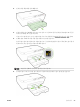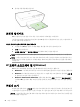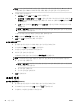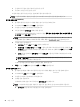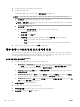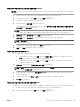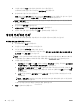User's Guide
3. 사용 중인 프린터가 선택되었는지 확인합니다.
4. 인쇄 옵션을 설정합니다.
인쇄 대화 상자에 옵션이 보이지 않으면 자세히 보기를 클릭합니다.
참고: 프린터에 다음 옵션을 사용할 수 있습니다. 옵션 위치는 응용 프로그램마다 다릅니다.
a. 용지 크기 팝업 메뉴에서 적합한 용지 크기를 선택합니다.
참고: 용지 크기를 변경할 경우 올바른 용지를 넣고 프린터 제어판에서 용지 크기를 일치하
도록 설정했는지 확인합니다.
b. 용지 방향을 선택합니다.
c. 팝업 메뉴에서 용지 유형/품질을 선택한 후, 다음 설정을 선택합니다.
●
용지 유형: 해당 인화지 종류
●
품질: 최상 또는 최대 dpi
●
색상 옵션 펼쳐보기 삼각형을 클릭한 후, 적합한 사진 수정 옵션을 선택합니다.
—
꺼짐: 이미지에 변경 내용을 적용하지 않습니다.
—
기본: 이미지의 초점을 자동으로 맞추고 이미지 선명도를 적절하게 조절합니다.
5. 원하는 기타 인쇄 설정을 선택한 다음 인쇄를 클릭합니다.
특수 용지나 사용자 정의 크기 용지에 인쇄
응용 프로그램이 사용자 정의 크기 용지를 지원하는 경우 문서를 인쇄하기 전에 응용 프로그램에서 용
지 크기를 설정합니다. 아니면 프린터 드라이버에서 크기를 설정합니다. 기존 문서를 사용자 정의 크기
용지에 올바르게 인쇄하려면 문서 형식을 바꿔야 할 수도 있습니다.
사용자 정의 크기를 설정하려면(Windows)
1. 사용하는 운영 체제에 따라 다음 중 하나를 수행하십시오.
●
Windows 8.1 및 Windows 8: 화면 오른쪽 상단 모서리를 지정하거나 탭핑하여 아이콘 모음을
열어 설정 아이콘을 클릭하고 제어판을 클릭하거나 탭핑한 후 장치 및 프린터 보기를 클릭하
거나 탭핑합니다. 프린터 이름을 클릭하고 인쇄 서버 속성을 클릭하거나 탭합니다.
●
Windows 7: Windows의 시작 메뉴에서 장치 및 프린터를 클릭합니다. 프린터 이름을 선택하고
인쇄 서버 속성을 선택합니다.
●
Windows Vista: Windows의 시작 메뉴에서 제어판을 클릭한 후 프린터를 클릭합니다. 프린터
창에서 빈 공간을 마우스 오른쪽 버튼으로 클릭하고, 서버 속성을 선택합니다.
●
Windows XP: Windows의 시작 메뉴에서 제어판을 클릭한 후, 프린터 및 팩스를 클릭합니다. 파
일 메뉴에서 서버 속성을 클릭합니다.
2. 새 양식 만들기 확인란을 선택합니다.
3. 사용자 정의 크기 용지의 이름을 입력합니다.
4. 양식 설명(단위) 단원에서 사용자 정의 크기의 치수를 입력합니다.
5. 양식 저장을 클릭한 후, 닫기를 클릭합니다.
30
3 장 인쇄 KOWW